Vizualizarea sau adăugarea persoanelor de contact în Microsoft Teams
Pentru a vizualiza persoanele de contact Teams, selectați Apeluri 
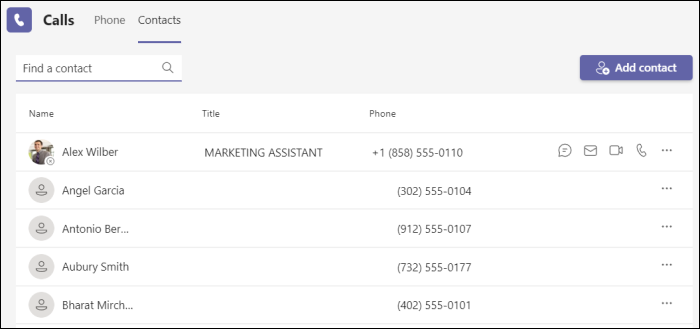
Dacă doriți să adăugați o persoană de contact nouă în listă, faceți clic pe Adăugare persoană de contact în partea de sus a listei pentru a începe.
De asemenea, puteți accesa contactele de apelare rapidă și orice grupuri de apel pe care le-ați creat, toate în partea dreaptă a Aplicației Teams. Selectați Apeluri 
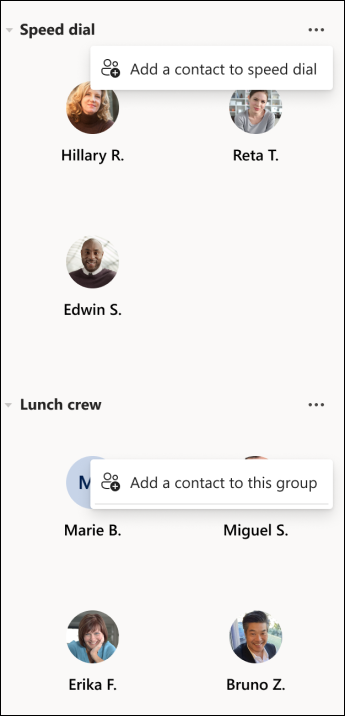
Lucruri pe care le puteți face de aici:
-
Apelare rapidă vă permite să faceți referire rapidă și să apelați înapoi toate persoanele de contact sau persoanele de contact recente pe care le-ați adăugat la apelarea rapidă.
-
Grupurile de apel vă organizează colegii de echipă pentru a vă ajuta să găsiți anumite persoane sau să le contactați pe baza unui rol sau a unei echipe.
-
Pentru a adăuga o persoană la apelare rapidă sau la orice grup de apel, selectați Mai multe acțiuni

-
Puteți apela rapid orice persoană de contact înapoi, selectând Apelați

Notă: Dacă nu vedeți Apeluri 
Pentru a crea un grup de persoane de contact nou, mai întâi accesați Chat 
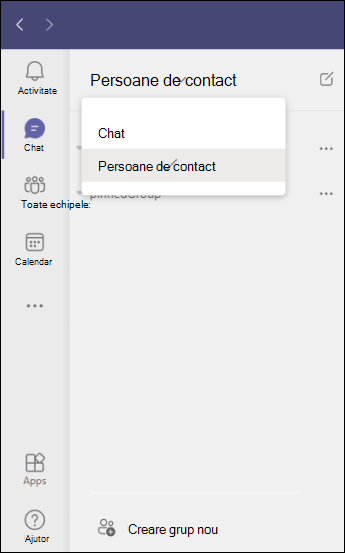
În continuare, alegeți Creați un grup nou de persoane de contact în partea de jos. Apoi urmați instrucțiunile pentru a crea un grup nou.
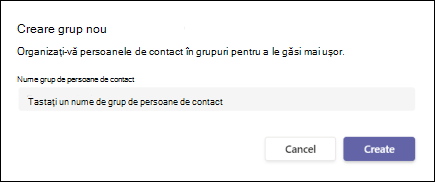
În noua aplicație Teams, persoanele de contact au fost mutate în aplicația Persoane. Dacă nu o aveți fixată în lista de aplicații din partea stângă a aplicației Teams, o puteți găsi din aplicația Apeluri 
-
În Apeluri

-
Selectați Adăugați

-
Tastați numele persoanei și selectați din lista verticală.
-
Caseta Adăugare persoană de contact va apărea pentru a vă permite să editați informațiile sale. Când ați terminat, selectați Salvare.
Pentru a edita o persoană de contact sau a adăuga o categorie:
-
Evidențiați numele persoanei de contact sub Toate persoanele de contact.
-
Selectați Mai multe

Notă: Grupurile de persoane de contact goale din versiunea clasică Teams nu vor fi acceptate în echipele noi. Grupurile de persoane de contact care conțin cel puțin o persoană vor rămâne.
Puteți accesa persoanele de contact de pe dispozitivul mobil din Teams dacă ați activat setarea pentru a permite accesul la persoanele de contact de pe telefon. Atingeți Apeluri 











